Category Archives: WWW
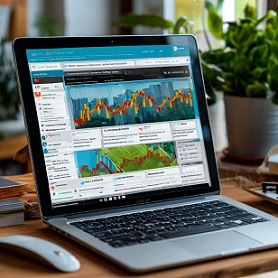 В современном цифровом мире наличие сайта — это лишь первый шаг на пути к успеху. Для того чтобы ваш сайт привлекал целевую аудиторию и генерировать запросы, необходимо вложить усилия в его SEO-продвижение и оптимизацию. В этой статье мы рассмотрим ключевые аспекты SEO-продвижения, оптимизации сайта и улучшения дизайна, а также как эти меры могут помочь в продвижении сайтов в Москве. SEO-продвижение (Search Engine Optimization) — это процесс оптимизации вашего сайта для поисковых систем, таких как Google и Яндекс, с целью повышения его видимости в результатах поиска. В условиях высокой конкуренции в Москве, SEO-продвижение становится неотъемлемой частью успешной стратегии продвижения сайтов. (далее…)
В современном цифровом мире наличие сайта — это лишь первый шаг на пути к успеху. Для того чтобы ваш сайт привлекал целевую аудиторию и генерировать запросы, необходимо вложить усилия в его SEO-продвижение и оптимизацию. В этой статье мы рассмотрим ключевые аспекты SEO-продвижения, оптимизации сайта и улучшения дизайна, а также как эти меры могут помочь в продвижении сайтов в Москве. SEO-продвижение (Search Engine Optimization) — это процесс оптимизации вашего сайта для поисковых систем, таких как Google и Яндекс, с целью повышения его видимости в результатах поиска. В условиях высокой конкуренции в Москве, SEO-продвижение становится неотъемлемой частью успешной стратегии продвижения сайтов. (далее…)
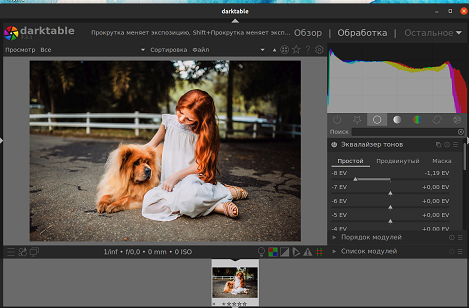
Программа Photoshop — пожалуй наиболее популярная программа для редактирования изображений. Программа Photoshop в руках специалиста может сделать невероятное в мире фотографий и вопролить в жизнь любые фантазии.
Photoshop написан на языке C ++ и Pascal компанией Adobe и впервые был выпущен в свет в 1990 году, с тех давних пор эта программа стала стандартом для обширных областей работы с изображением.
1. Программа «Photopea»
Программа для Linux «Photopea» — бесплатный продвинутый редактор изображений для создания и управления растровой графикой в Интернете. Он запускается в браузере, но работает локально, поэтому вы можете использовать его даже в автономном режиме. (далее…)

Корректные права доступа и параметры владения для файлов в WordPress
Права доступа и владения очень важны в сборках WordPress. Корректная их настройка на вашем веб-сервере должна быть первым шагом, который вы сделаете после установки WordPress. Наличие неправильного набора прав доступа может вызвать фатальные ошибки, которые приведут к «смерти» вашего сайта. Некорректные права доступа также могут поставить под угрозу ваш сайт, сделать его открытым для атак.
Помимо проблем безопасности, наличие неправильного набора прав доступа может привести и к другим проблемам. Сталкивались ли вы когда-либо с белым экраном при первой попытке загрузить веб-сайт? Получали ли вы когда-либо сообщения об ошибке при попытке загрузить изображения в медиа-загрузчике? Корректировка прав доступа и владения файлами и папками зачастую устраняет все эти проблемы.
В данной статье мы расскажем вам все о правах доступа для файловой системы WordPress: что они собой представляют, почему они важны, а также как их задать. Также мы рассмотрим несколько основных принципов, которым я следую, чтобы поддержать мою файловую систему в целости и сохранности. Помимо этого, мы раскроем две самых популярных конфигурации сервера WordPress. Мы объясним, чем они отличаются, и, что более важно, как задать соответствующие права доступа для каждой из них. (далее…)
Точное тестирование скорости канала связи
Для быстрого и более или менее точного тестирования скорости канала связи (например пропускной способности интернет соединения или локальной сети) можно воспользоваться легковесной кроссплатформенной консольной клиент-серверной программой iperf, которая умеет генерировать UDP, TCP и SCTP трафик. (Для информации: кроссплатформенность это способность программного обеспечения работать более чем на одной операционной системе).
Для того чтобы начать тестирование следуйте инструкции:
- Скачайте программу, нажмите здесь чтобы загрузить программу.
- Запустите загруженный файл iperf.exe
- В открывшемся окне командной строки введите команду: iperf -c iperf.eltel.net -P 5 -w 100k и нажмите Enter.
- Программа для тестирования скорости канала iperf установит 5 соединений с сервером iperf.eltel.net и измерит скорость передачи данных по каждому из пяти исходящих соединений.
Для тестирования производительности сети методом клиент — сервер, необходимо:
На сервере выполнить команду: iperf -s
На клиенте выполнить команду: iperf -c server_host
(По умолчанию тестирование выполняется в направлении от клиента к серверу).
Чтобы провести двунаправленное тестирование со стороны клиента, необходимо использовать ключ -r (или -d для одновременной передачи пакетов в обоих направлениях.
Спонсор статьи, ИТ компания по обслуживанию компьютеров: https://ivit.pro/it-uslugi/obsluzhivanie-kompyuterov/
Результаты выполнения программы слудующие:
В строках [312], [284], [296], [304], [280] показана скорость каждого соединения.
В строке [SUM] показывается суммарная скорость передачи данных по пяти исходящим соединениям, это и есть точная скорость Вашего канала связи. В приведенном примере скорость передачи данных составила 81.1 Мб/с.
Исходный код программы Вы можете найти на официальном сайте проекта.
Дополнительная информация:
Порт по умолчанию для кроссплатформенной прогаммы iperf 5001, для iperf3 — 5201
Для запуска сервера в UDP — режиме и выводом результатов раз в две секунды, на порту 65005:
iperf -u -s -i2 -p 65005
Тестирование UDP c длиной 200 байт со скоростью 30 Кбит/с в течение 280 секунд (имитация VoIP трафика, запускать нужно в обе стороны).
iperf -u -c server_host -l200 -b30k -t280
Передать 20 мегабайт данных на порт 65005:
iperf -n 20m -p 65005 -c server_host
Что такое SEO-аудит сайта и для чего он нужен
Для начала необходимо понять: что именно дает seo-аудит вашему сайту?
Рассмотрим основные стороны данного вопроса:
- Первое, после проведения seo-аудита приходит понимание о текущем состоянии вашего интернет ресурса, слабых и сильных его сторонах;
- Второе это поиск реальных путей решения имеющихся трудностей и проблем;
- Третье: понимание практических рекомендации по оптимизации интернет-работы, продвижению и другим маркетинговым мероприятиям;
- Четвертное как результат: рост эффективности деятельности и увеличение посещаемости, повышение продаж и прибыли.

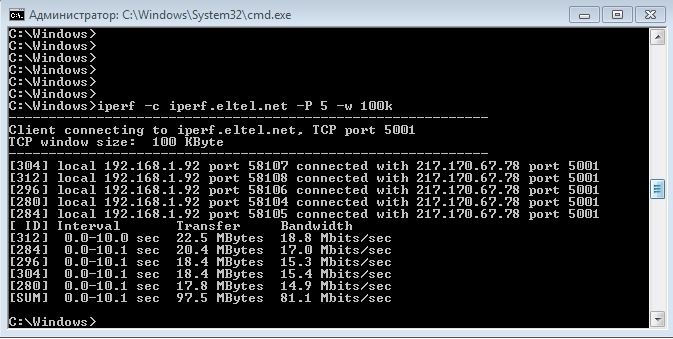
0